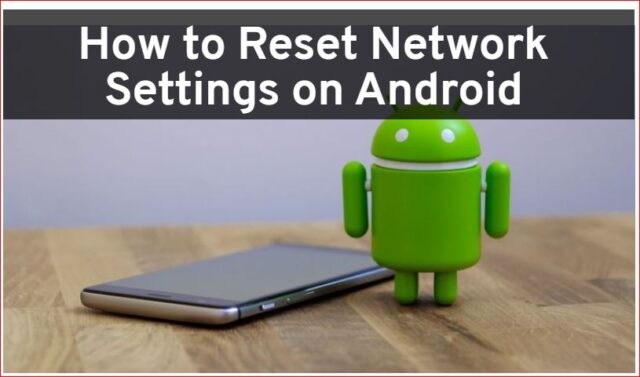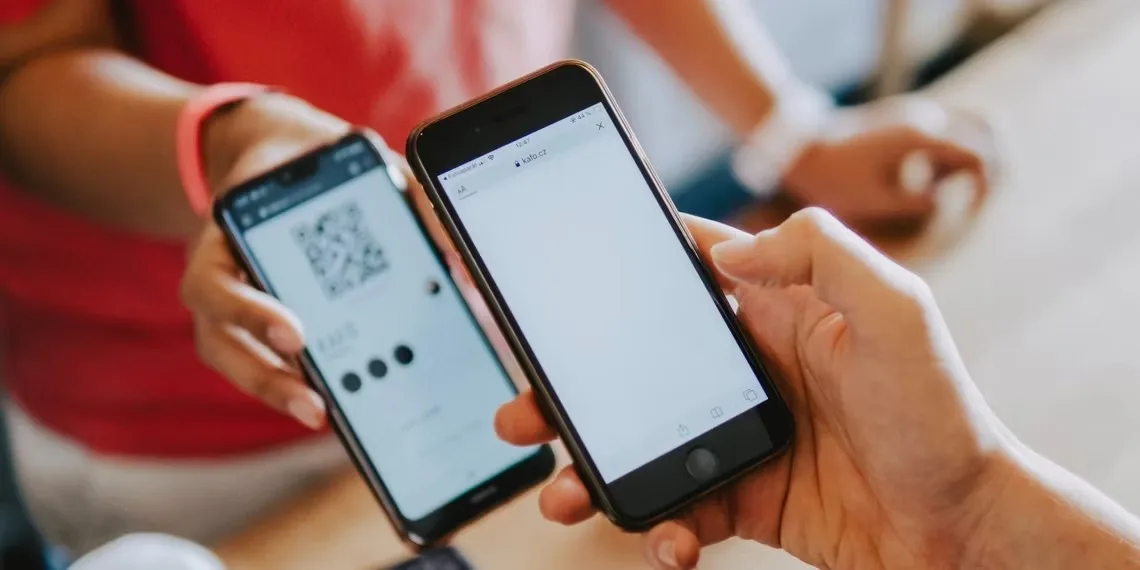در اتصال به Wi-Fi، بلوتوث و دیتا در اندروید به مشکل برخورده اید؟ خودتان می توانید به راحتی مشکل را عیب یابی و حل کنید. با ۳ راه ریست کردن Network Settings در اندروید همراه باشید.
ریست کردن Network Settings در اندروید بسیاری از مشکلات اتصال را در بیشتر مواقع حل می کند. اگر با چنین مسائلی به نمایندگی نیز مراجعه کنید، آنها هم از همین روش ها استفاده می کنند. پس برای صرفه جویی در هزینه و زمان، بیایید ببینیم ۳ راه ریست کردن Network Settings در اندروید چگونه اند.
ریست Wi-Fi، بلوتوث و دیتای موبایل چیست؟
پیش از اینکه ۳ راه ریست کردن Network Settings در اندروید را یاد بگیریم بیایید ببینیم Reset Wi-Fi, Mobile & Bluetooth چیست و چه کاربردی دارد؟
ریست Wi-Fi، بلوتوث و دیتای موبایل یک گزینه پیشرفته Network & Internet در Settings است. هنگامی که این مورد را اعمال می کنید، سیستم عامل اندروید پارامترهای مختلف اتصال را به مقادیر یا حالت پیش فرض آنها پیکربندی می کند.
احتمال زیادی وجود دارد که مشکل اتصالی که با آن روبرو هستید به طور خودکار برطرف شود اما تمام تنظیمات قبلی را از دست خواهید داد.
اگر تنظیمات شبکه را ریست کنید چه اتفاقی می افتد؟
با ریست کردن تنظیمات شبکه موارد زیر تغییر می کنند:
- همه شناسه های شبکه Wi-Fi یا SSID را از دست خواهید داد.
- سیستم عامل اندروید تمام اتصالات نقطه اتصال یا اتصال به اینترنت در دسترس را قطع خواهد کرد.
- ماژول بلوتوث تمام دستگاه های جفت شده را فراموش می کند.
- اندروید تمام خدمات VPN را متوقف خواهد کرد.
- حالت انتخاب دیتا خودکار خواهد بود.
۱- نحوه ریست Network Settings اندروید با استفاده از Search
بهترین روش Reset Wi-Fi، Mobile & Bluetooth از طریق گزینه Search است. برای این کار مراحل زیر را طی کنید:
- Notifications Shade را به پایین بکشید.
- روی آیکون چرخ دنده برنامه Settings ضربه بزنید.
- در قسمت Search برنامه Settings عبارت Reset را تایپ کنید.
- گزینه Reset Wi-Fi, Mobile & Bluetooth را خواهید دید.
- آن را انتخاب کنید و روی Reset Settings بزنید تا تمام تکنولوژی ارتباطی ریست شود.
۲- نحوه ریست Network Settings اندروید با استفاده از Network & Internet
اگر دستگاه های اندروید Moto، Pixel، Google One یا Nokia دارید، سیستم عاملی از اندروید را دارید که یک رابط کاربری اندروید (UI) بدون تغییر دارید. در این دستگاه ها، به جای روش بالا از مراحل زیر استفاده کنید:
- Android Settings را باز کنید.
- در Settings وارد Network & Settings شوید.
- روی منوی Network & Settings در بالا، سمت راست ضربه بزنید.
- گزینه Reset Wi-Fi, Mobile & Bluetooth ظاهر می شود. روی آن ضربه بزنید.
- در پایین صفحه روی Reset Settings بزنید تا به تنظیمات پیش فرض شبکه برگردید.
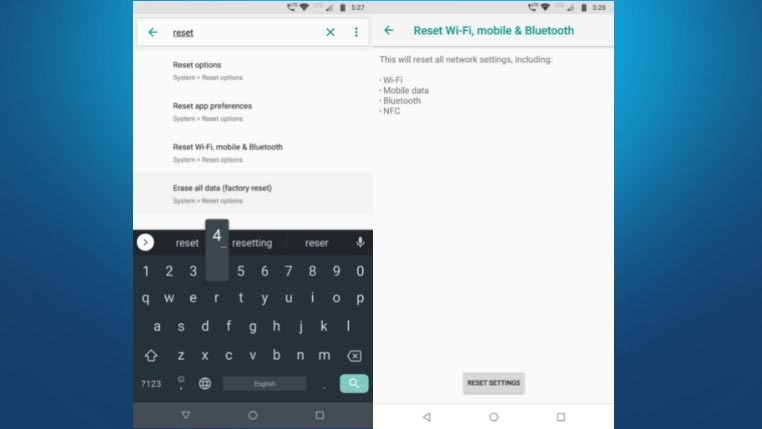
۳- نحوه ریست Network Settings گوشی های سامسونگ
دو راه از ۳ راه ریست کردن Network Settings در اندروید را دیدید، جدیدترین دستگاه های سامسونگ در مقایسه با Stock Android با نام گذاری ها و گزینه های متفاوتی عرضه می شوند. در سامسونگ برای ریست Network Settings این مسیر را بروید:
- به منوی برنامه ها بروید و Settings را باز کنید.
- به پایین اسکرول کنید تا General management را پیدا کنید. وقتی پیدایش کردید، روی آن ضربه بزنید.
- حالا Reset را بزنید.
- در منوی Reset باید Reset Network Settings را ببینید. روی آن ضربه بزنید.
- در صفحه بعد Reset settings را بزنید تا پیکربندی تنظیمات شبکه را به حالت پیش فرض برگردانید.
این آخرین روش از ۳ راه ریست کردن Network Settings در اندروید است. اکنون درک عمیقی از گزینه Reset Wi-Fi، Mobile & Bluetooth در گوشی های هوشمند و تبلت های اندروید به دست آوردهاید. اکنون اگر در تنظیمات شبکه به مشکلی بربخورید می توانید خودتان آن را حل کنید. بدون اینکه در صف نمایندگی بمانید!
با ۳ راه ریست کردن Network Settings در اندروید آشنا شدید. اگر می خواهید بیشتر درباره تنظیمات شبکه اندروید بدانید، نحوه اتصال خودکار Wi-Fi در اندروید را ببینید.